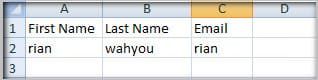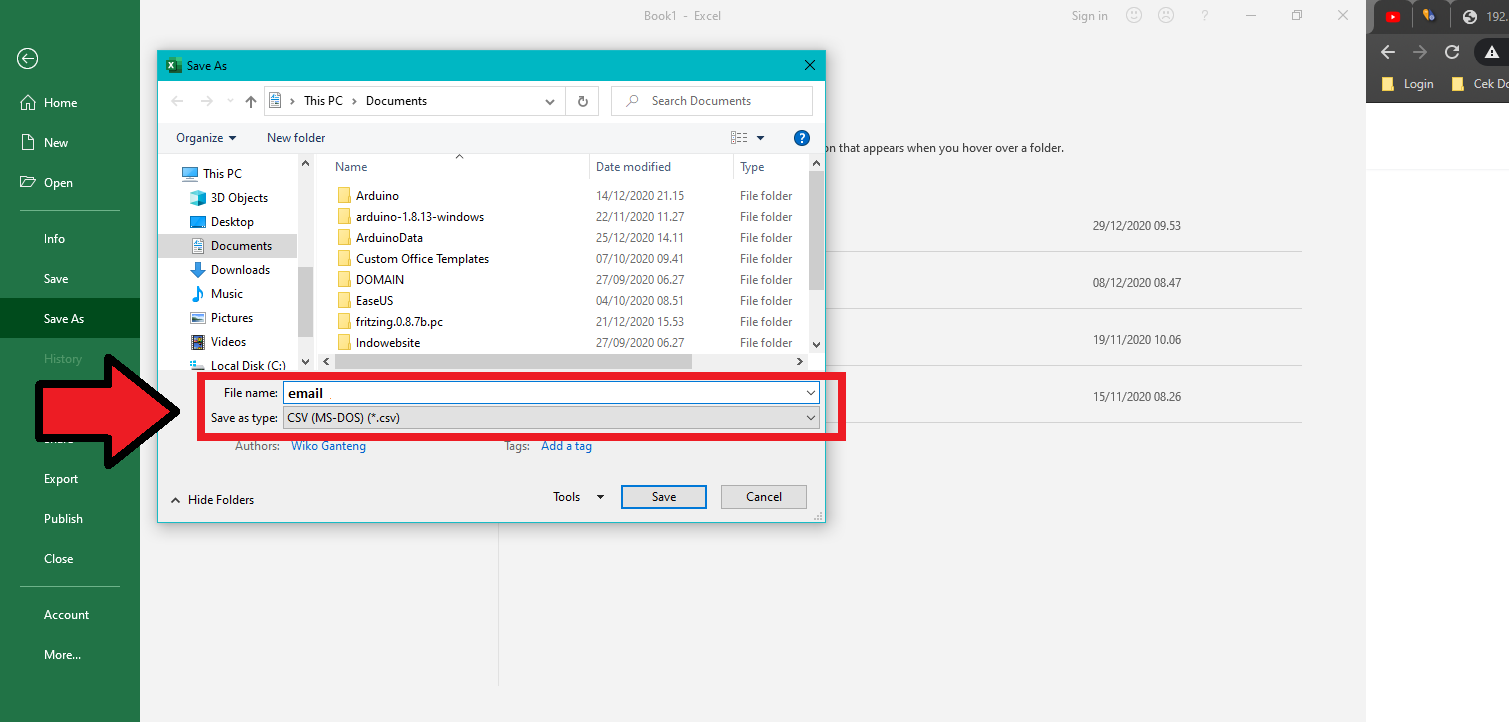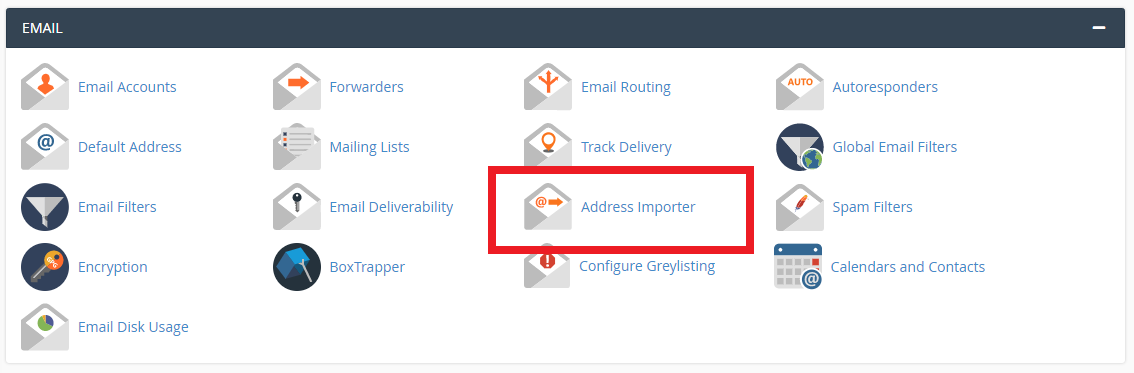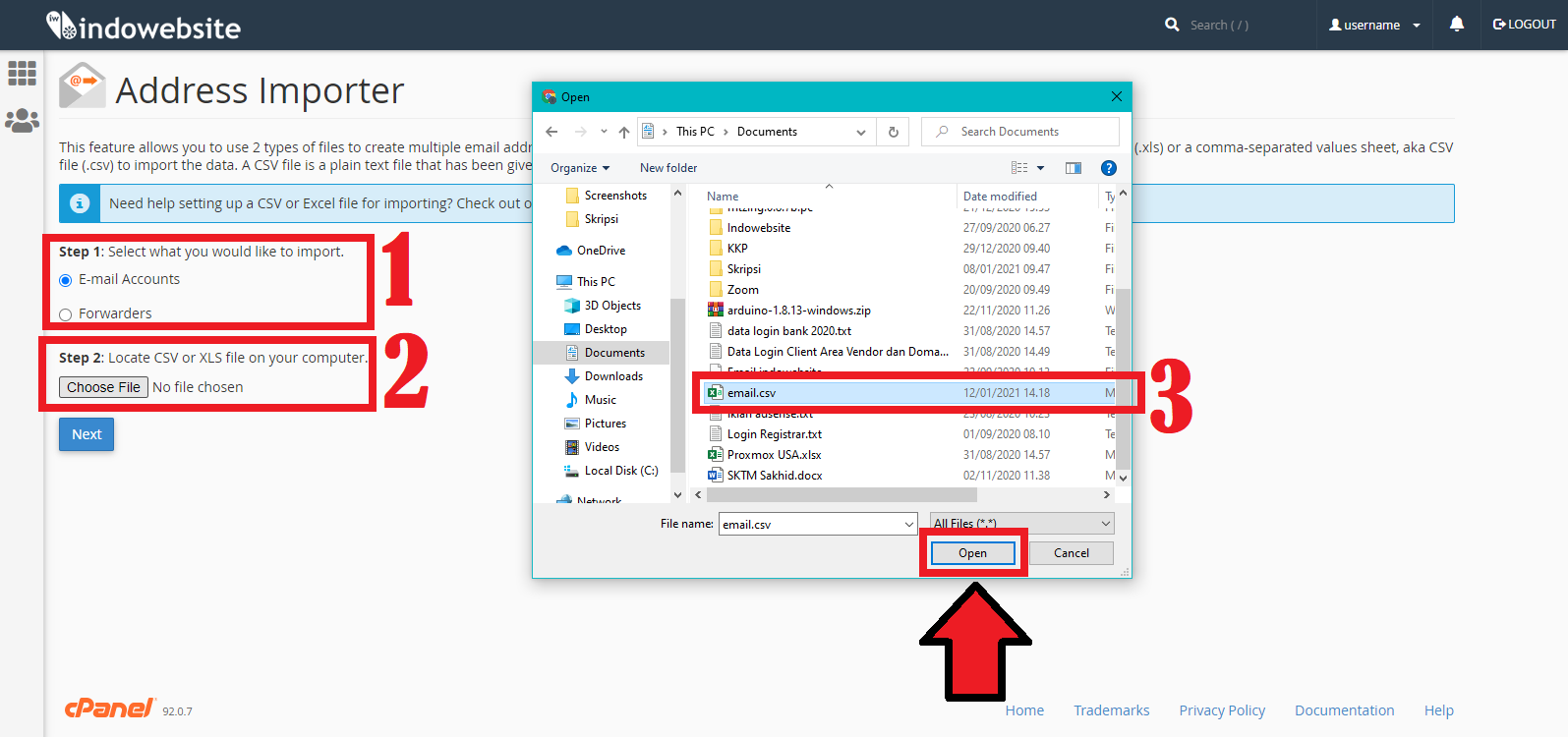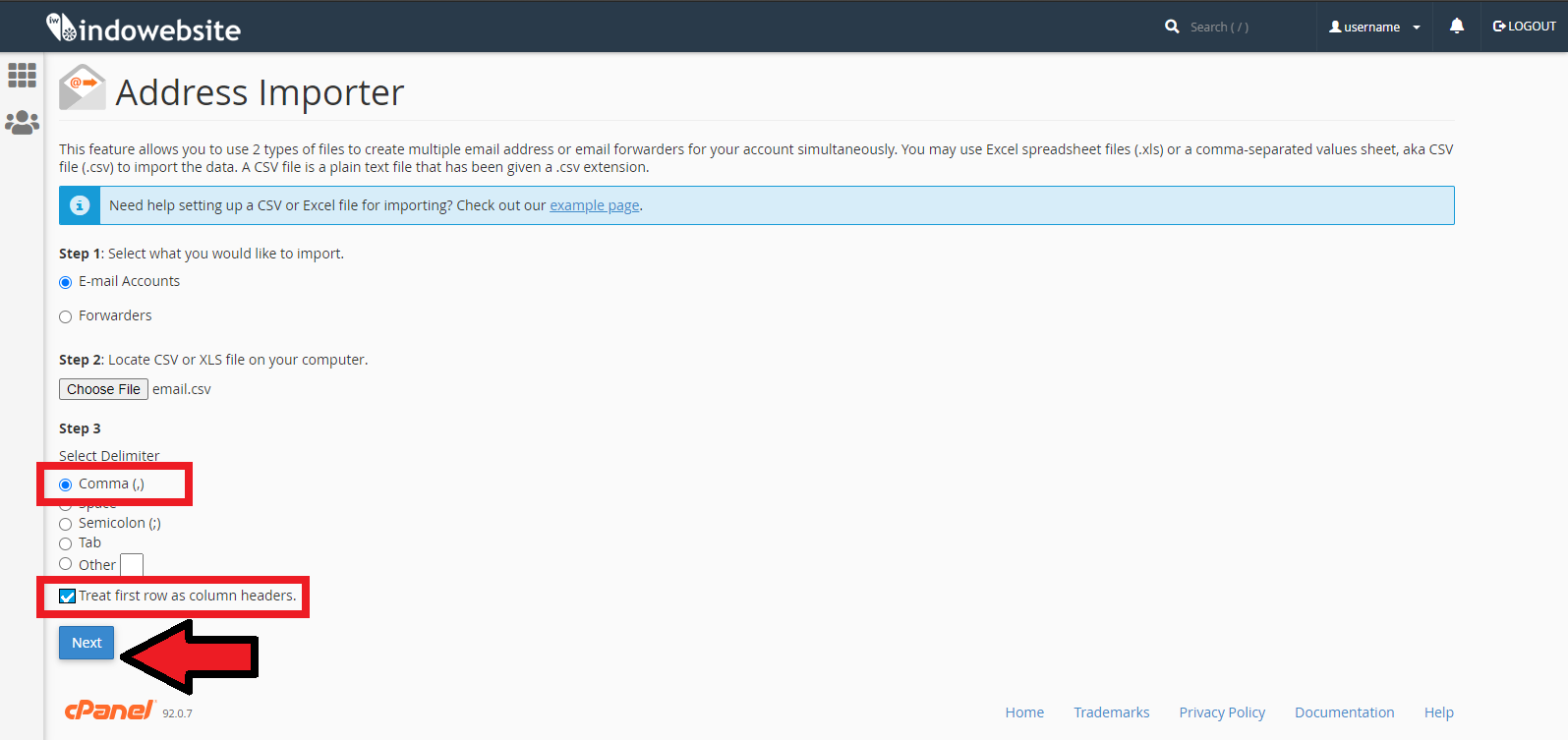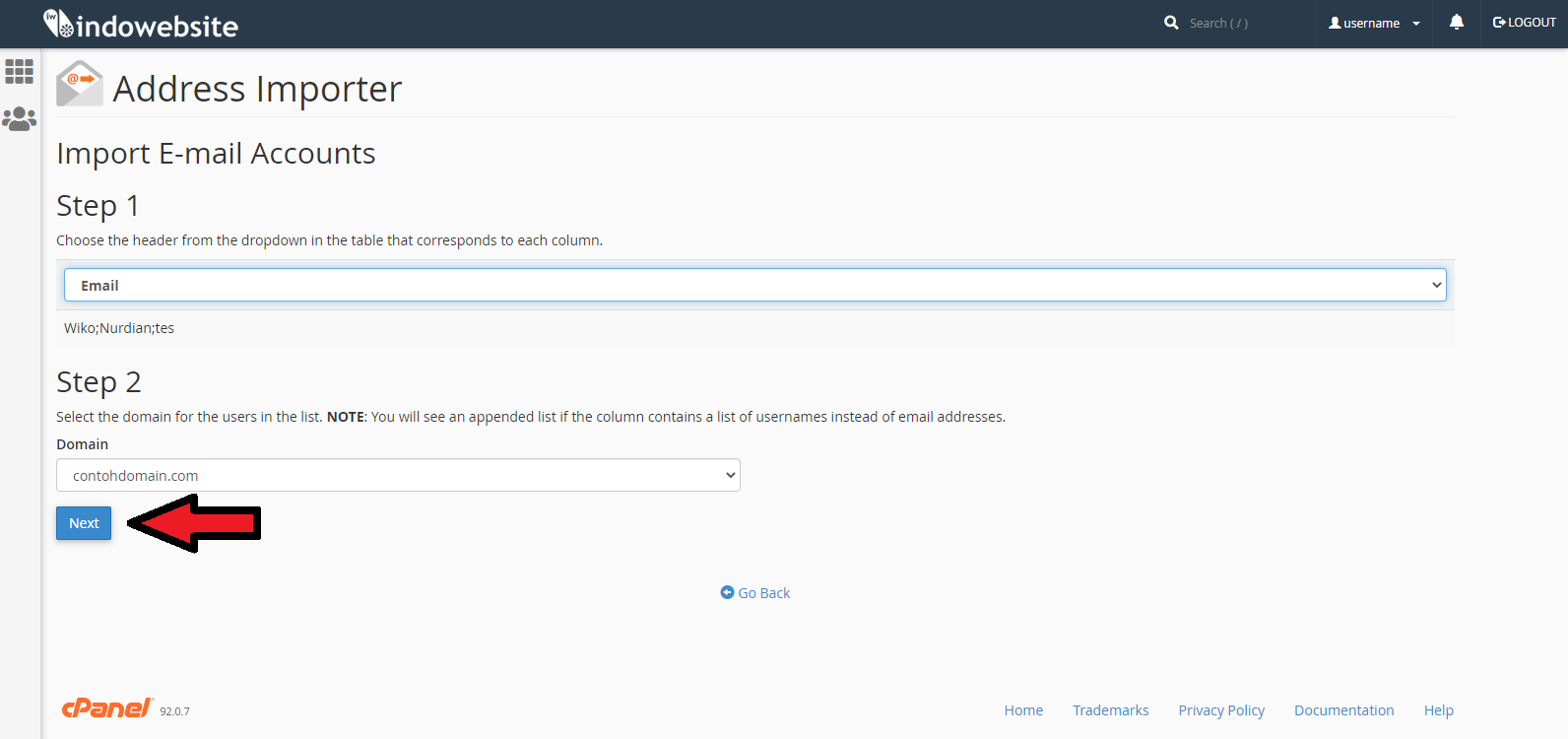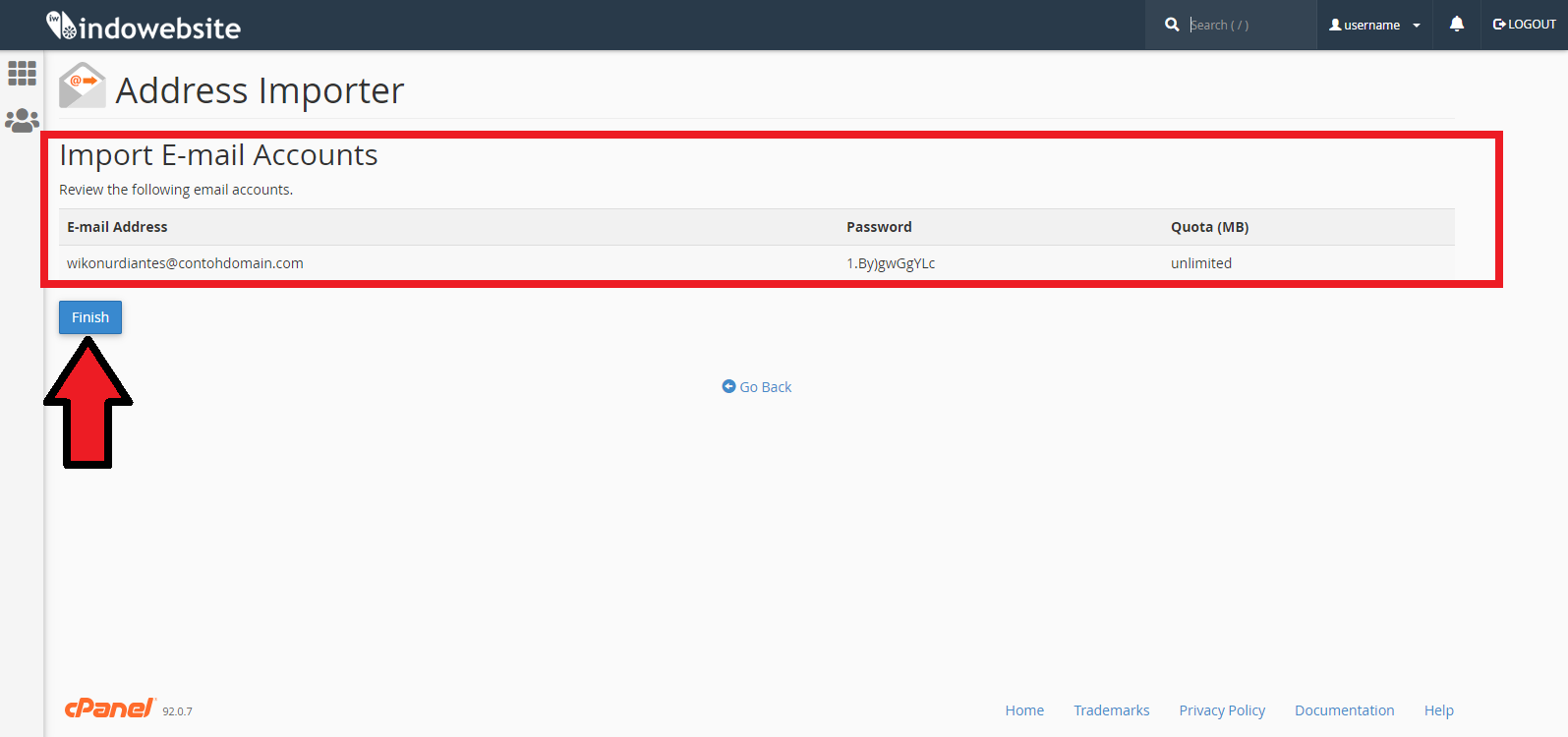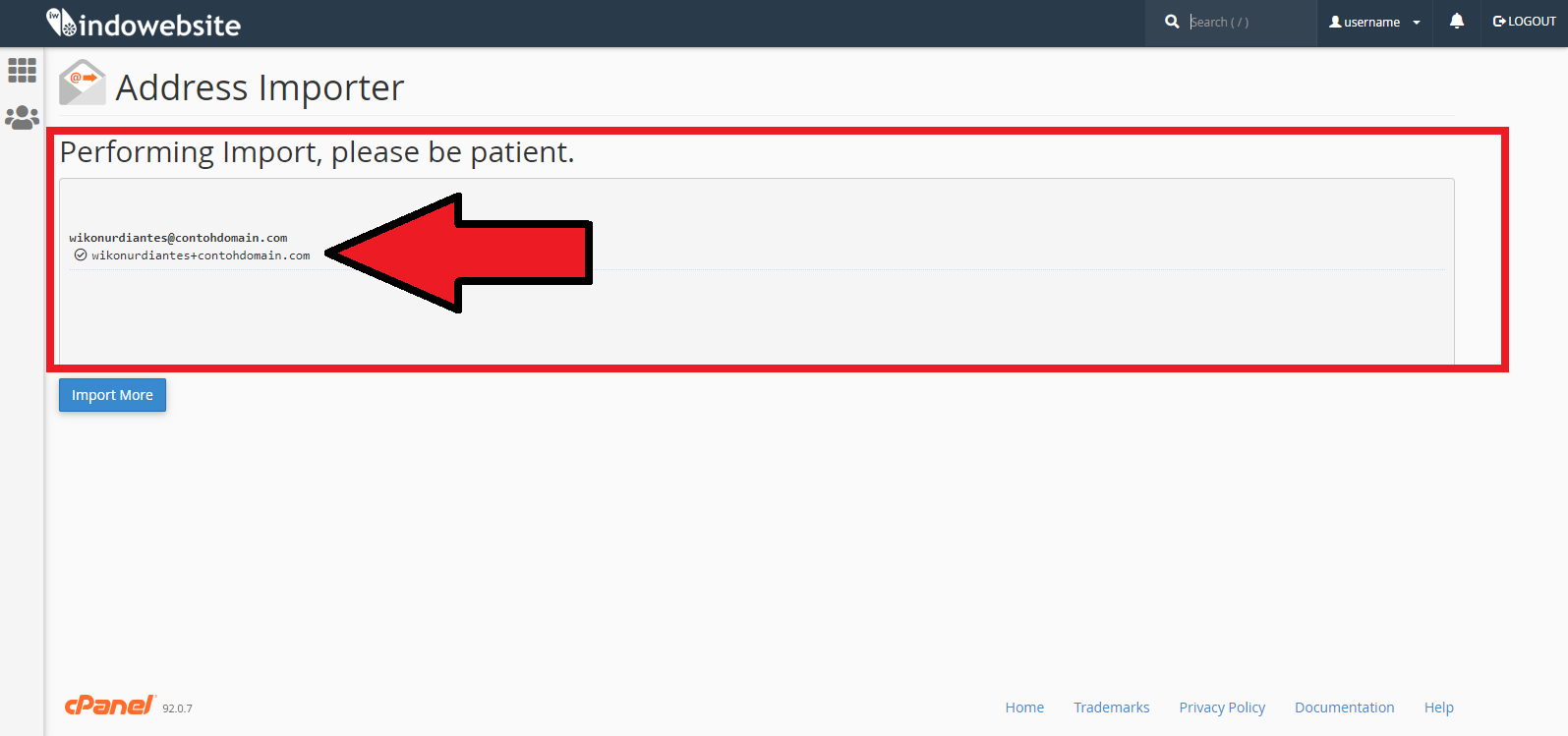Cara Import Akun Email dan Forwarders di cPanel
Kennaz 21 Februari 2015
Ada beberapa cara untuk mengimport akun email dan forwarders di cpanel, salah satunya adalah dengan cara mengimport file .csv yang sudah berisi nama-nama akun email yang ingin di import. Pada umumnya, trik ini digunakan untuk membuat akun email dalam jumlah banyak secara bersamaan. Berikut cara import akun email dan forwarders di cpanel.
-
Buka aplikasi Microsoft Excel, lalu buat file seperti gambar di bawah.
![listmail]()
Setelah itu save dengan format .csv dan beri nama email (bebas).
![File csv]()
-
Silahkan login ke cpanel anda.
![Login cPanel]()
-
Cari dan pilih menu Address Importer pada bagian EMAIL.
![Menu Address Importer]()
-
Silahkan isi step-step untuk melakukan import email.
![Pilih File csv]()
Step 1: Pilih apa yang ingin anda import, bisa E-mail Accounts atau Forwarders. Disini akan dicoba untuk melakukan import E-mail Accounts, sebenarnya secara otomatis anda juga akan diarahkan untuk Import Forwarders pada prosesnya nanti.
Step 2: Upload file csv yang tadi anda buat pada microsoft excel dengan cara klik tombol Choose File. Kemudian pilih file email.csv setelah itu klik tombol Open.
Jika sudah melakukan Step 1 dan Step 2, silahkan klik tombol Next.
-
Akan muncul Step 3 untuk memilih delimiter, silahkan centang pada bagian Comma (,) lalu Centang Treat first row as column headers. Kemudian klik tombol Next.
![Select Delimiter]()
-
Setelah itu anda akan diarahkan pada halaman Import Forwarders. Silahkan klik Email pada Step 1, dan pilih nama domain anda pada Step 2. Kemudian klik tombol Next.
![Setings Import Email]()
-
Kemudian muncul halaman informasi yang menunjukan password email dan quota email yang anda import, klik tombol Finish untuk menyelesaikan proses import email account.
![Password Email]()
-
Proses import email account dan forwarders telah selesai, silahkan dapat dicek akun email yang baru anda buat pada menu Email Accounts di cpanel.
![Import Email Berhasil Dilakukan]()
Jika ada pertanyaan tentang artikel Cara Import Akun Email dan Forwarders di cPanel, silahkan hubungi staf Indowebsite.